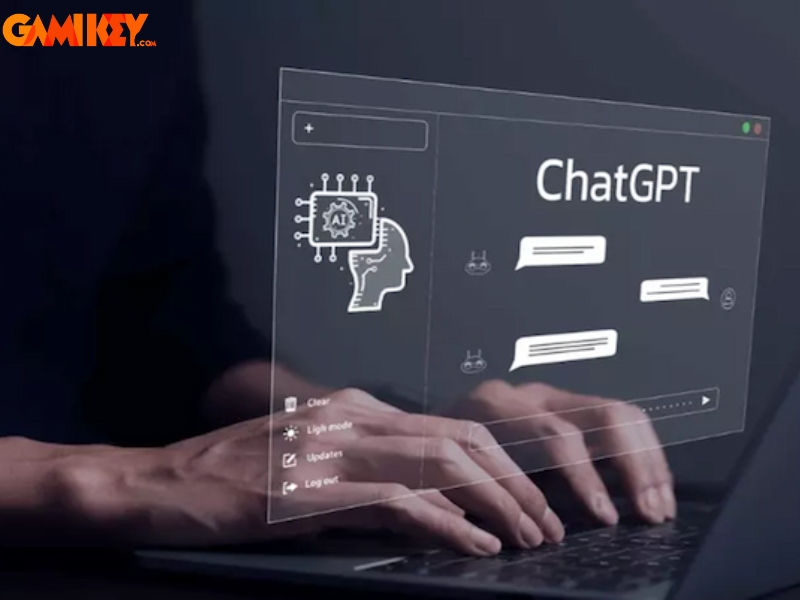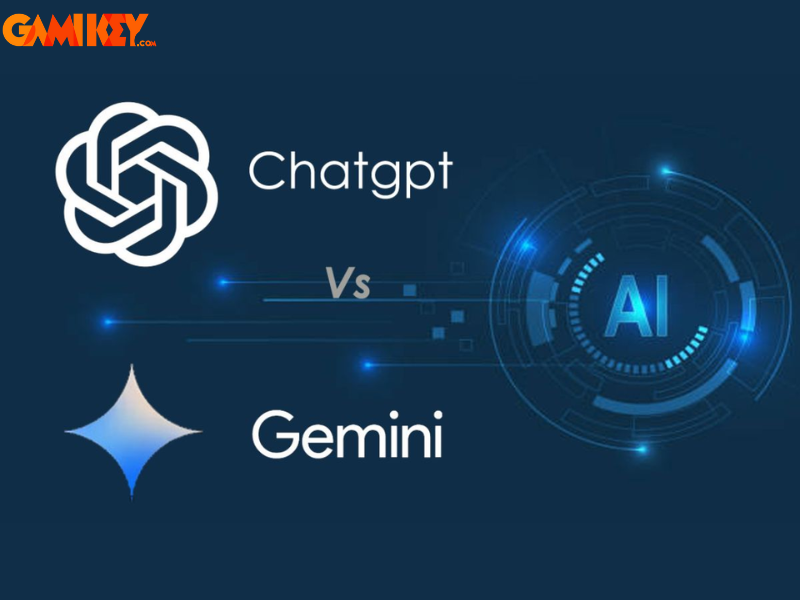Cách gỡ Autodesk cho Windows, macOS nhanh chóng, an toàn

Sau thời gian sử dụng bạn muốn gỡ bỏ hoàn toàn các ứng dụng Autodesk như AutoCAD, Revit, 3DsMax, Maya vì nhiều lý do khác nhau… Để đảm bảo việc gỡ bỏ diễn ra nhanh chóng, triệt để và không gặp rắc rối, hãy tham khảo những thông tin quan trọng được chia sẻ dưới đây.Trong bài viết này, Gamikey sẽ hướng dẫn chi tiết cách gỡ Autodesk nhanh chóng, an toàn, giúp thiết bị hoạt động ổn định.
Hướng dẫn cách gỡ Autodesk bản quyền trên hệ điều hành Windows
Bước 1: Nhấn vào nút Start trên Windows, sau đó tìm từ khóa “Uninstall Tool” vào ô tìm kiếm và mở công cụ này
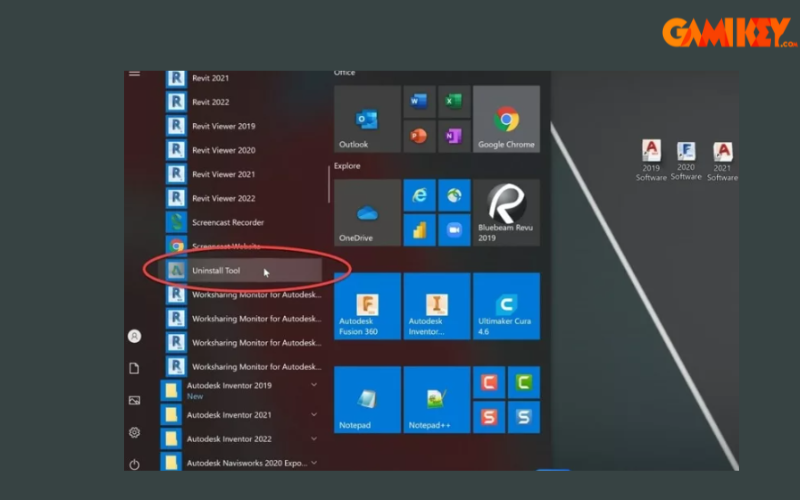
Bước 2: Trong Uninstall Tool, hãy chọn tất cả các phần mềm Autodesk mà bạn muốn gỡ bỏ.
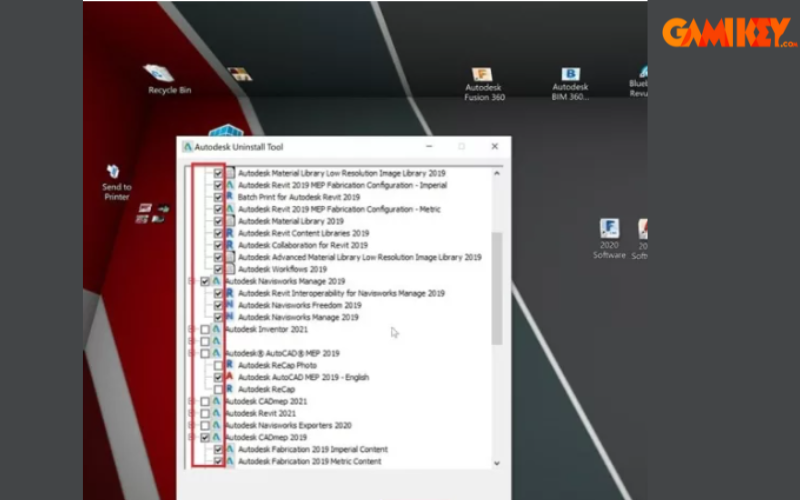
Bước 3: Nhấp vào nút Start, gõ appwiz.cpl và nhấn ENTER. Tại đây bảng điều khiển sẽ mở ra và gỡ cài đặt tất cả các phần mềm Autodesk.
Bước 4: Điều hướng đến thư mục C:\Program Files\Autodesk\AdODIS\V1. Chạy tệp RemoveODIS.exe để gỡ cài đặt Autodesk Access.
Bước 5: Điều hướng đến thư mục C:\Program Files (x86)\Common Files\Autodesk Shared và chạy tệp AdskLicensing\uninstall.exe để gỡ cài đặt dịch vụ cấp phép Autodesk.
Bước 6: Tải về và chạy Trình giải quyết Microsoft Program Install and Uninstall Troubleshooter để kiểm tra và gỡ bỏ phần mềm Autodesk.
Bước 7: Nhấp vào nút Start, gõ %temp% và nhấn ENTER. Lúc này thư mục mở ra và gỡ bỏ tất cả các thư mục và tệp trong đó
Bước 8: Điều hướng đến thư mục C:\ProgramData\FLEXnet.
Bước 9: Gỡ bỏ các thư mục sau:
- C:\Program Files\Autodesk
- C:\Program Files\Common Files\Autodesk Shared
- C:\Program Files (x86)\Autodesk
- C:\Program Files (x86)\Common Files\Autodesk Shared
- C:\ProgramData\Autodesk (Lưu ý: Thư mục này có thể bị ẩn)
- %localappdata%\Autodesk (Lưu ý: Thư mục này có thể bị ẩn)
- %appdata%\Autodesk (Lưu ý: Thư mục này có thể bị ẩn)
Bước 10: Mở Trình chỉnh sửa Registry Windows.
Gỡ bỏ các mục sau:
- Computer\HKEY_LOCAL_MACHINE\SOFTWARE\Autodesk
- Computer\HKEY_CURRENT_USER\SOFTWARE\Autodesk
Bước 11: Nhấp vào nút Start, gõ appwiz.cpl và nhấn ENTER. Tại bảng điều khiển, tìm và gỡ cài đặt Autodesk Genuine Service.
Hướng dẫn cách gỡ bỏ Autodesk Crack bằng Control Panel an toàn
- Bước 1:Mở Control Panel từ menu Start.
- Bước 2:Trong Programs, chọn Uninstall a program.
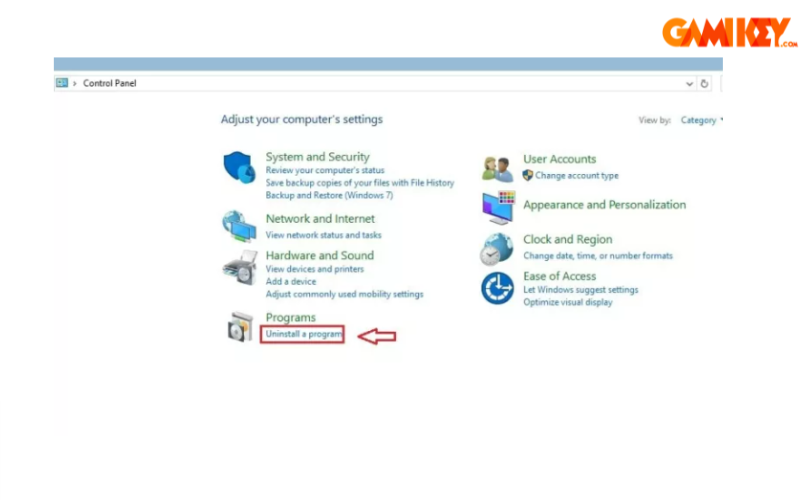
- Bước 3: Chọn vào phần mềm Autodesk bạn muốn xóa -> chọn Uninstall.
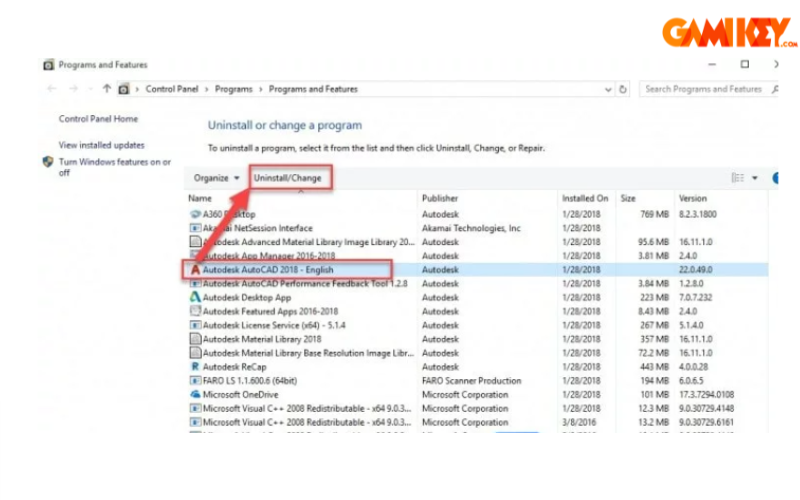
- Bước 4:Khởi động lại máy tính để hoàn tất quá trình gỡ bỏ.
Hướng dẫn cách xóa hoàn toàn các file dữ liệu Autodesk khỏi máy tính
- Bước 1:</strongMở File Explorer và đi đến đường dẫn: C:\Program Files\Autodesk. Sau đó tìm thư mục của phần mềm Autodesk mà bạn đã gỡ cài đặt trước đó, sau đó xóa toàn bộ thư mục.
- Bước 2:Trong File Explorer, chọn tab View. Rồi chọn vào ô Hidden items để hiển thị các file ẩn trên máy tính.
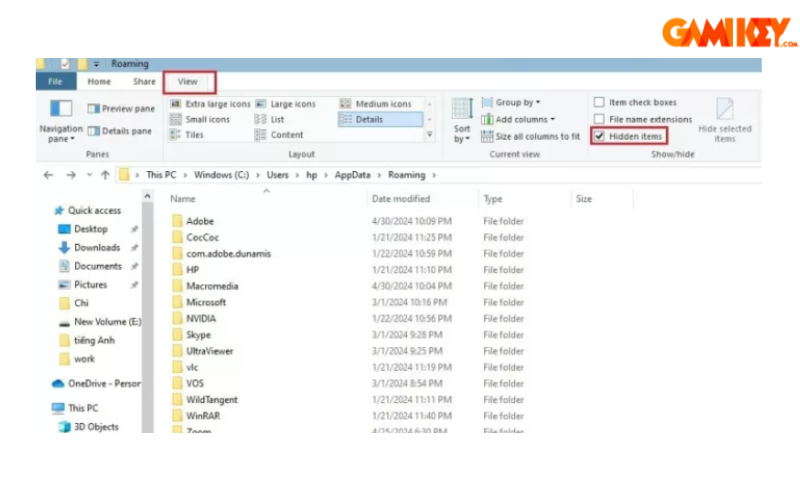
- Bước 3:Sao chép đường dẫn sau và dán vào thanh địa chỉ của File Explorer:
C:\Users\%username%\AppData\Roaming\Autodesk</strongvà xóa toàn bộ thư mục của phần mềm Autodesk mà bạn đã gỡ cài đặt.
- Bước 4:</strongSao chép đường dẫn sau và dán vào thanh địa chỉ của File Explorer:
C:\Users\%username%\AppData\Local\Autodeskđể xóa các thư mục liên quan đến phần mềm Autodesk bạn vừa gỡ cài đặt.
- Bước 5: Tiếp theo sao chép đường dẫn sau và dán vào thanh địa chỉ của File Explorer:
C:\Users\Public\Documents\Autodesk</strong, tìm và xóa thư mục của phần mềm Autodesk đã gỡ cài đặt.
- Bước 6:Sao chép đường dẫn sau và dán vào thanh địa chỉ của File Explorer:
C:\ProgramData\Autodesk<strong, để xóa các thư mục của phần mềm Autodesk mà bạn đã gỡ cài đặt.
Hướng dẫn gỡ Autodesk trên máy tính macOS
Nếu bạn cần gỡ bỏ hoàn toàn các sản phẩm Autodesk trên máy Mac, hãy thực hiện các bước sau để đảm bảo xóa sạch tất cả tệp và thư mục liên quan:
- Bước 1: ở Finder và điều hướng đến thư mục Applications.
- Bước 2: Tìm các ứng dụng Autodesk (như AutoCAD, Revit, 3DsMax, Maya,…) và nhấp chuột phải vào từng ứng dụng, sau đó chọn “Move to Trash”.
- Bước 3: Trong Finder, nhấn Cmd + Shift + G để mở cửa sổ Go to Folder.
- Bước 4: Nhập “/Library” và nhấn Enter.
Xóa các thư mục sau nếu tồn tại:
/Library/Autodesk
/Library/Application Support/Autodesk
- Bước 5: Tiếp tục, trong Finder, nhấn Cmd + Shift + G, nhập “~/Library” và nhấn Enter.
Xóa các thư mục sau nếu tồn tại:
~/Library/Application Support/Autodesk
~/Library/Preferences/Flexnet Publisher/FLEXnet
Trong thư mục ~/Library/Preferences/Flexnet Publisher/FLEXnet, xóa các tệp có tiền tố “adskflex”.
Lưu ý:
- Thư mục Library thường bị ẩn. Để truy cập, trong Finder, nhấp vào menu Go và giữ phím Option để hiển thị thư mục Library.
- Nếu bạn đang sử dụng các sản phẩm Adobe trên máy Mac, không xóa thư mục /Library/Application Support/Flexnet Publisher, vì các sản phẩm Adobe cũng sử dụng FlexNet và việc xóa thư mục này có thể gây ra sự cố với phần mềm Adobe.
Bằng cách thực hiện các bước trên, bạn sẽ gỡ bỏ hoàn toàn các sản phẩm Autodesk khỏi máy Mac, bao gồm cả các tệp và thư mục còn sót lại sau khi gỡ cài đặt.
Như vậy trên đây là toàn bộ thông tin về cách gỡ bỏ Autodesk bản quyền mà Gamikey đã giới thiệu đến bạn đọc. Hy vọng với những thông tin trên sẽ giúp bạn đọc trong việc xóa bỏ thành công phần mềm Crack. Ngoài ra, nếu bạn đọc muốn tìm hiểu thêm thông tin về phần mềm Autodesk có thể truy cập vào mục “ hướng dẫn” tại trang Gamikey để theo dõi thông tin bổ ích mới nhất nhé!